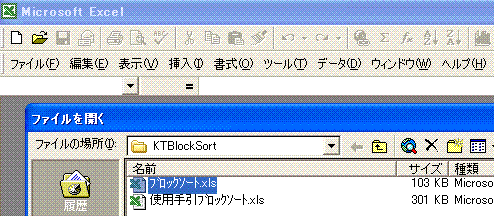
2.「ブロックソート.xls」を開く。(割付けるマクロがリストボックスに見えるように)
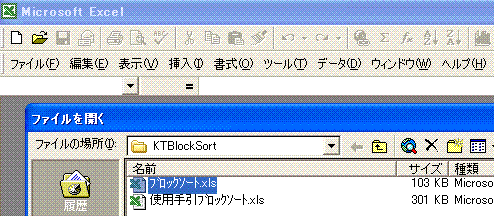
3.ここから、マクロの登録です。
1.「ツール」メニューの「ユーザー設定」をクリック
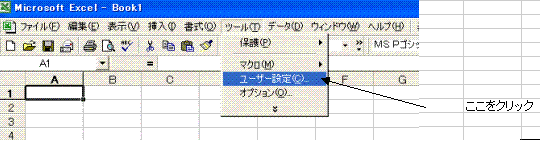
2.「コマンド」タグを選択し、分類(G)のリスト中より「マクロ」を選択し、コマンド(D)中の「ユーザー設定ボタン」をクリック
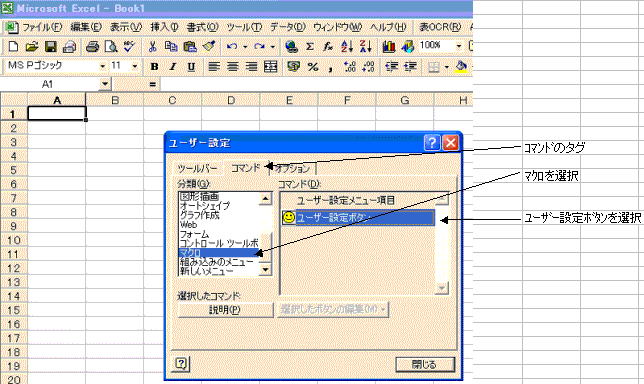
3.クリック(マウスの左押下)したまま、ツールバーまでドラッグ(引きずって行き)し、ドロップ(放す)する。
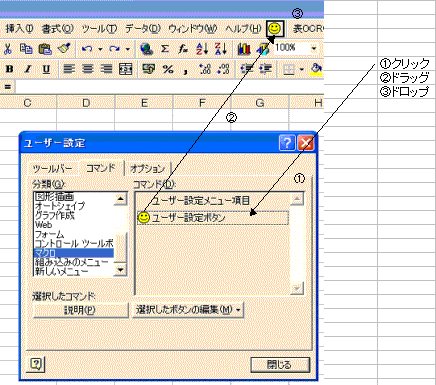
4.マクロボタンの編集(詳細指定)
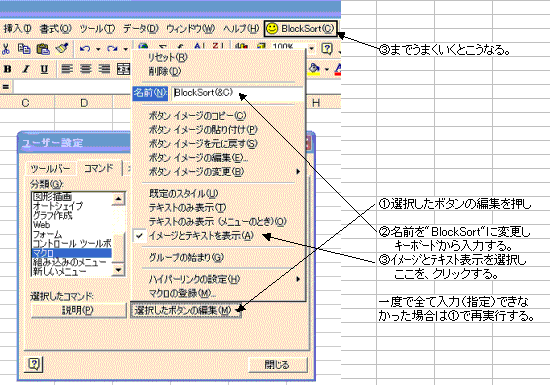
5.実行したいマクロをこのボタンと関係付ける。
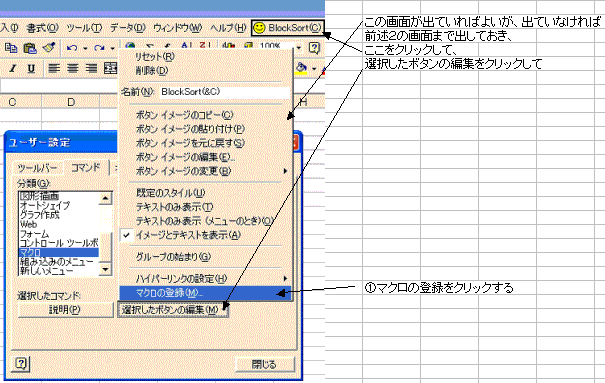
6.マクロの名称を選択する。
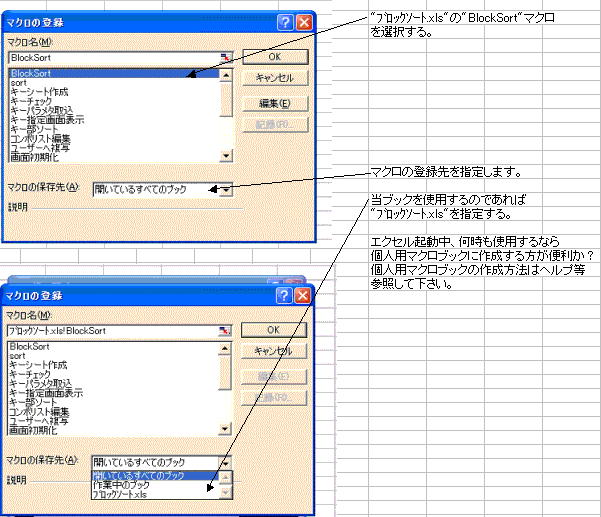
【注】当ブックからマクロを実行するとした環境で、上記ユーザー設定ボタンを押した場合
当ブックが開かれ、「Sheet1」(何も使用していない)が見えてしまいます。
これは、当ブックが通常のエクセルで作成されている為で、特に気にする必要はありません。
終了時には、更新することなく、閉じて下さい。
鬱陶しく感じる方は、個人用マクロブックを作成、又はエクセルアドインを、作成してご使用下さい。
8、ツールバーから「ユーザー設定ボタン」を削除する方法。
1.上記7、3.1まで同じ操作をする。(ここまで登録と同じ)
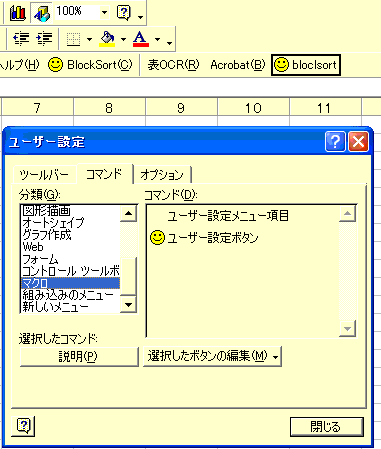
2.登録とは逆に、ツールバーにあるボタンを、下のボタンのある枠(コマンド)部分まで、ドラッグし、離す。